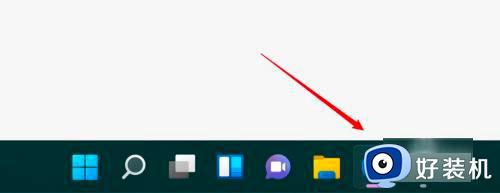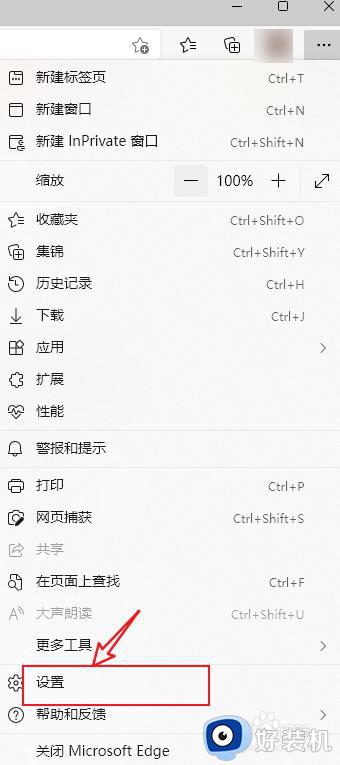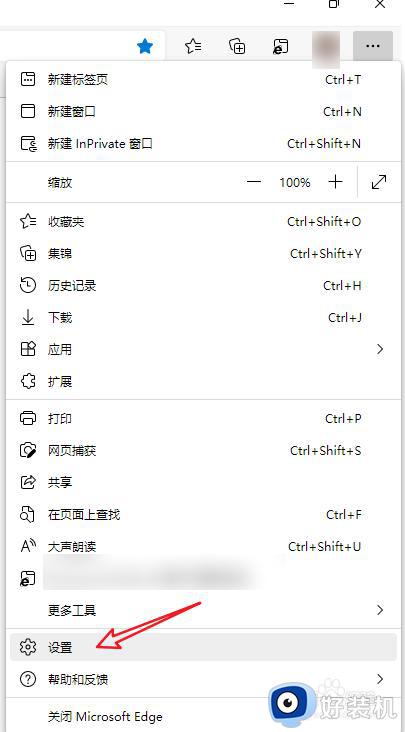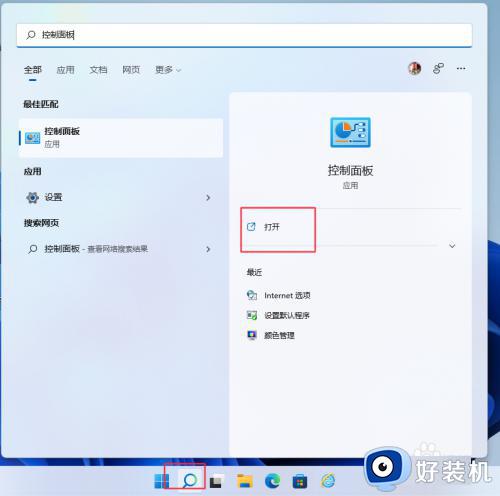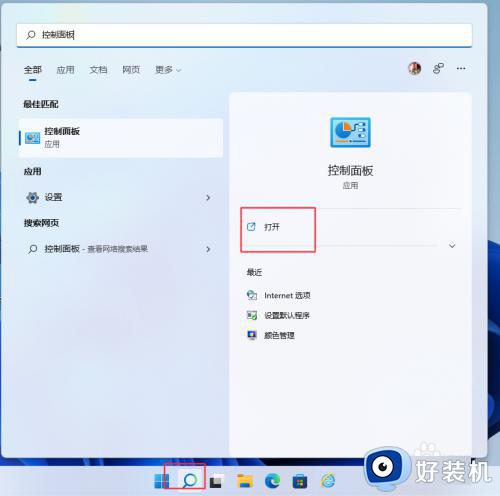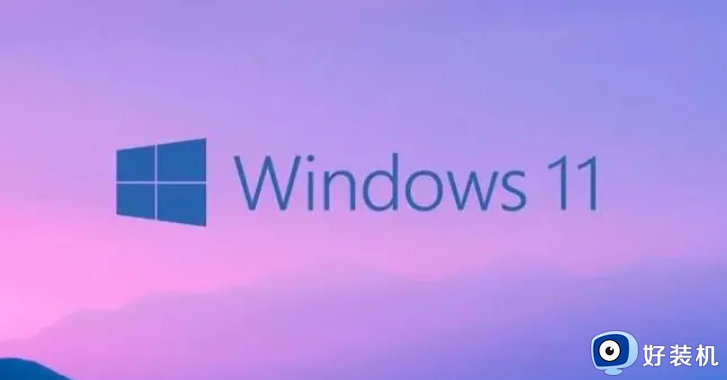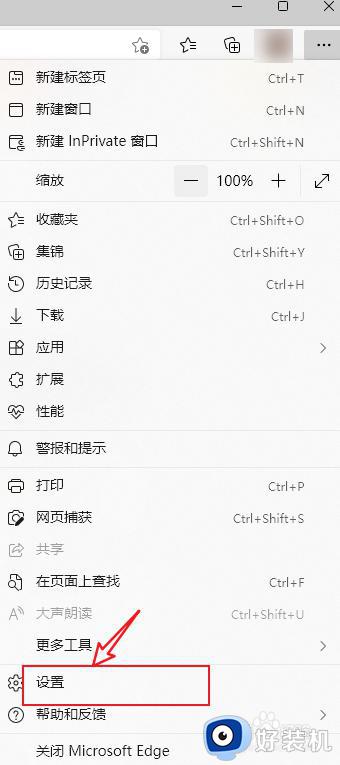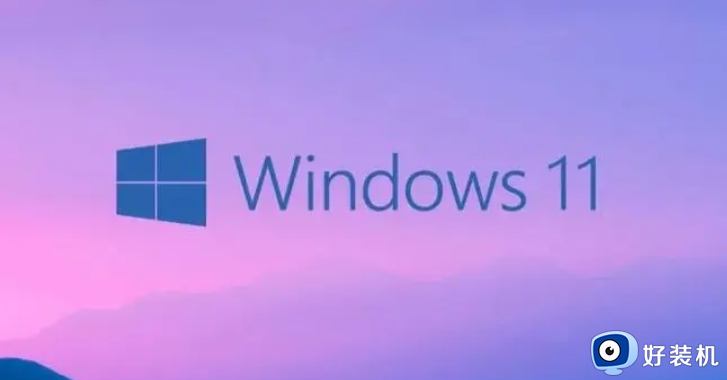Win11怎样启用IE浏览器 win11启用IE浏览器的方法介绍
时间:2024-01-10 12:31:45作者:mei
IE是传统的浏览器,兼容性和稳定性都不错,是一款比较受欢迎的浏览器。电脑升级Win11系统没有IE浏览器,那么怎么样启用IE浏览器?阅读下文内容,一起来操作设置吧。
解决方法如下:
1、首先进入系统,右击桌面空白处,然后点击新建选择文本文档;
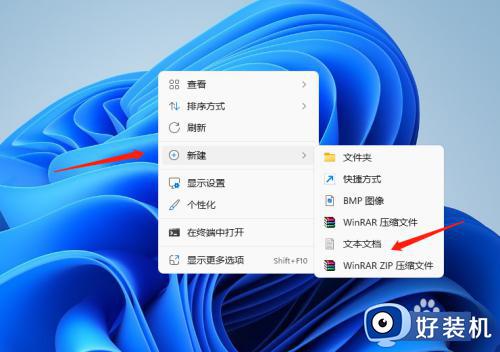
2、然后打开文本文档,输入CreateObject("InternetExplorer.Application").Visible=true。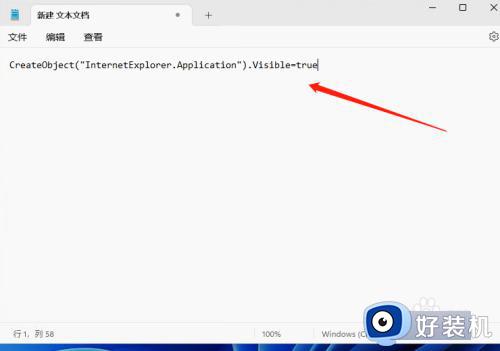
3、输入之后,点击文本的左上方的文件下拉框,点击另存为;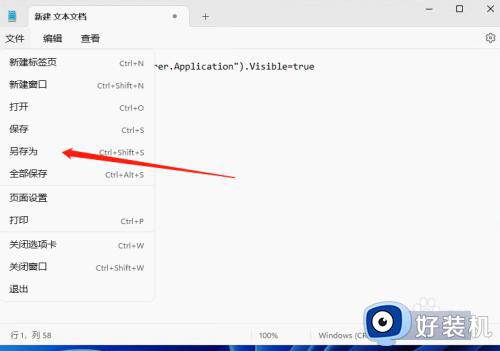
4、接下来在另存为的地方选择桌面,然后文件名选择为*.vbs, (*为任意名称),保存类型必须改为所有文件;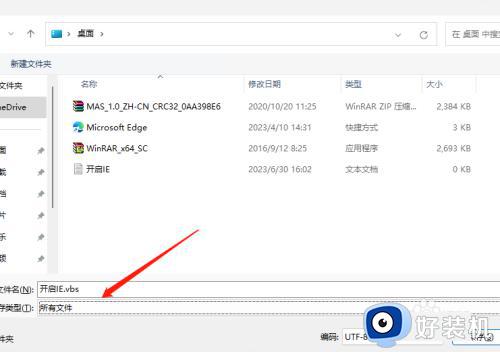
5、最后桌面就会出现一个vbs的文件,双击后就可以打开IE。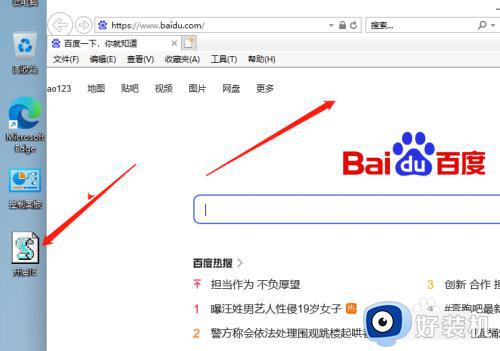
上述教程分享win11系统启用IE浏览器的方法,如果你习惯使用IE浏览器,也可以参考上述方法进行开启使用。